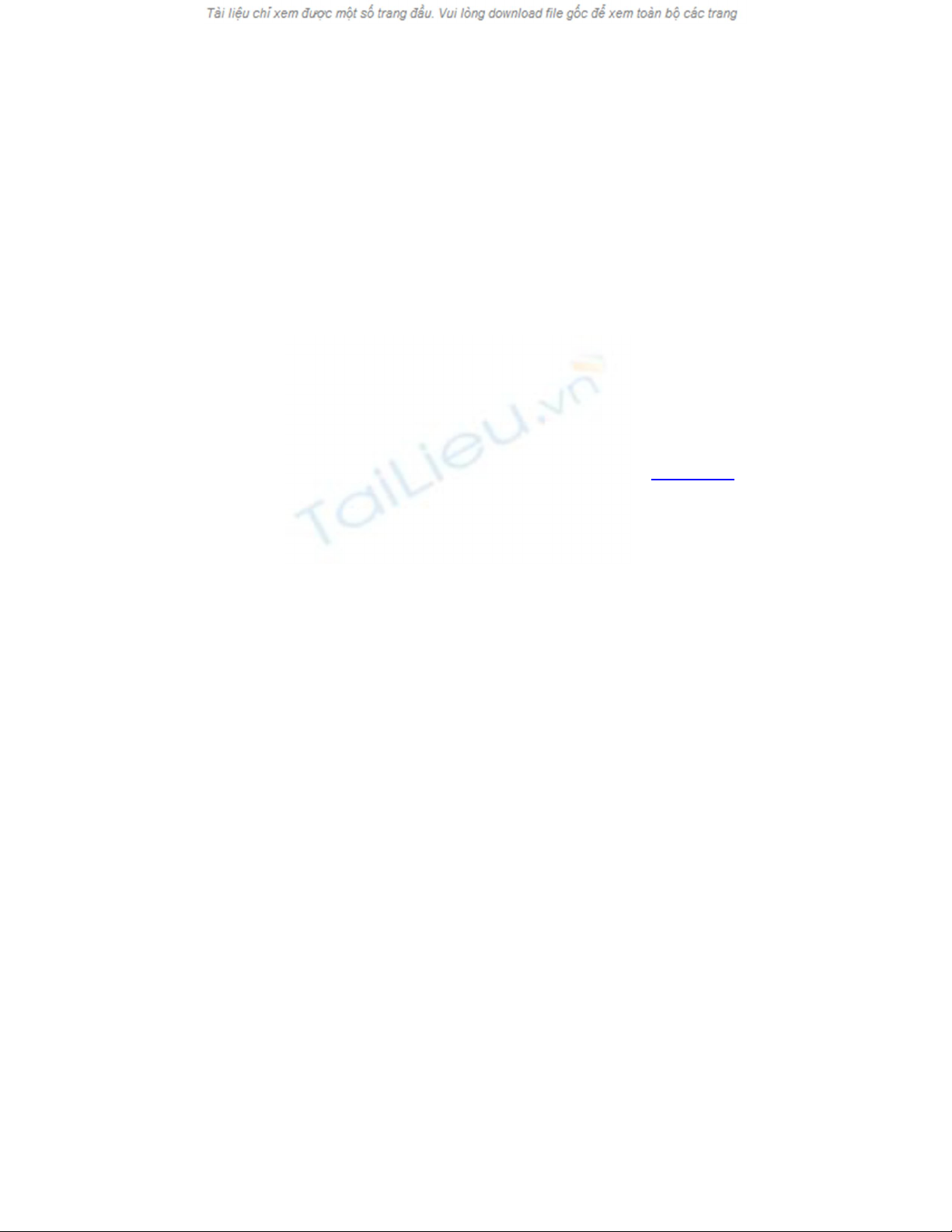
Rip CD/DVD nhanh chóng với PepSky CD/DVD
Ripper
PepSky CD/DVD Ripper là công cụ giúp chuyển đổi
định dạng âm thanh, video trong các đĩa CD/DVD
một cách nhanh chóng và tiện lợi nhất.
PepSky CD/DVD Ripper được cung cấp tại đây
(dung lượng: 26,79 MB). Bản dùng thử cho phép
thao tác 3 lần trên mỗi cách rip đĩa. Bản đầy đủ có
giá 14,95 USD.
Cài đặt xong, bạn giữ nguyên các tùy chọn, nhấn
Finish. Ngay lập tức, chương trình sẽ được kích hoạt.
Ở cửa sổ xuất hiện đầu tiên cho thấy trạng thái của
các lần rip đĩa còn lại. Bạn chỉ việc nhấn Keep Trail
để bỏ qua, và tiếp tục dùng thử.
Giao diện chính của chương trình hiện ra sẽ cung cấp
4 hình thức rip đĩa, gồm: Audio CD Ripper, Rip
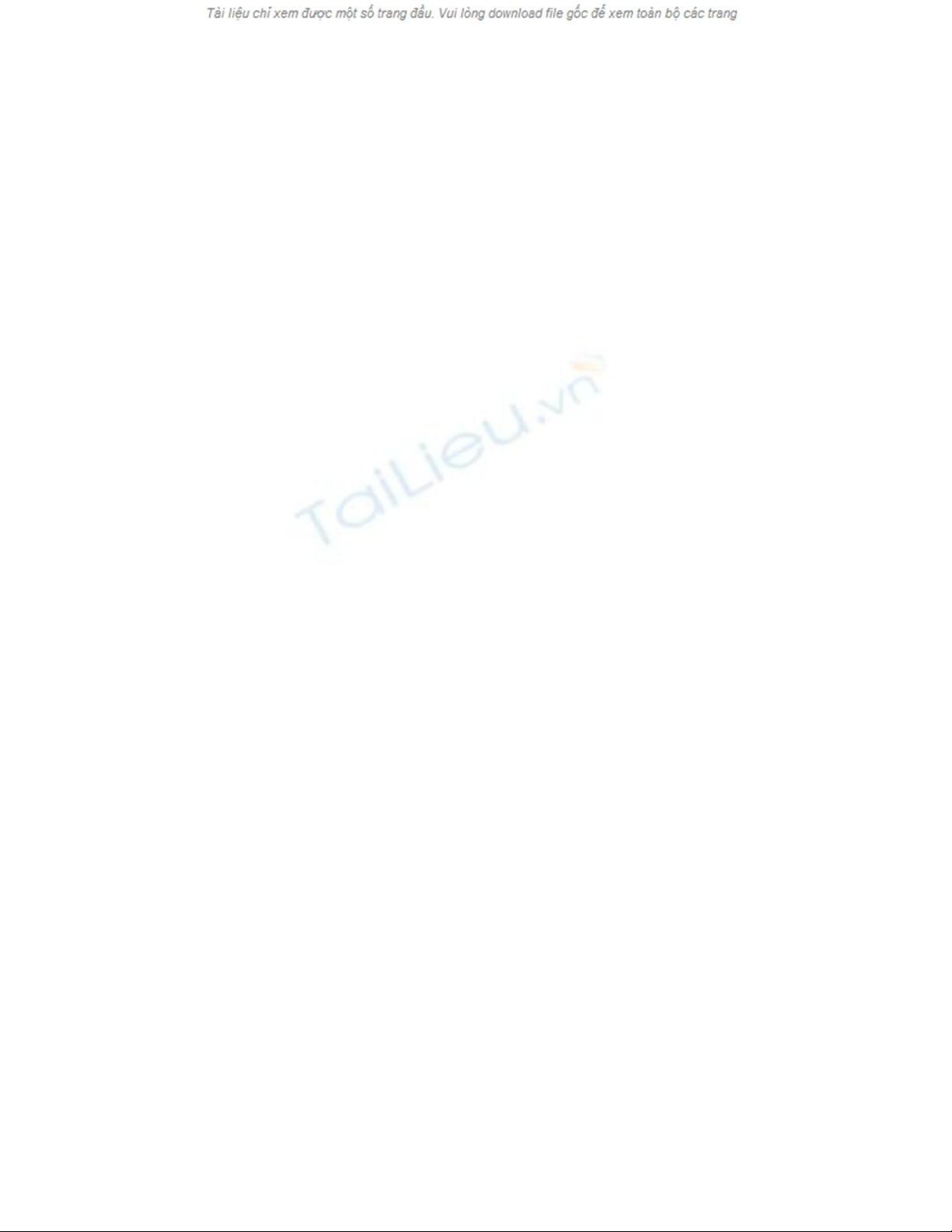
DVD to Music, Rip DVD to Movie, Rip DVD9 to
DVD5.
Bạn nhấn chuột chọn vào hình thức rip đĩa cần dùng,
rồi thực hiện rip đĩa theo 05 bước sau:
Bước 1: Chọn định dạng sẽ rip thành.
Với mỗi hình thưc rip đĩa đã chọn, chương trình cung
cấp các định dạng tập tin thành phẩm khác nhau. Bạn
có thể đánh dấu chọn trước định dạng muốn tạo ở bên
phải giao diện hoặc chọn một định dạng khác trong
danh sách sổ ra khi chọn nhấn vào nút mũi tên.
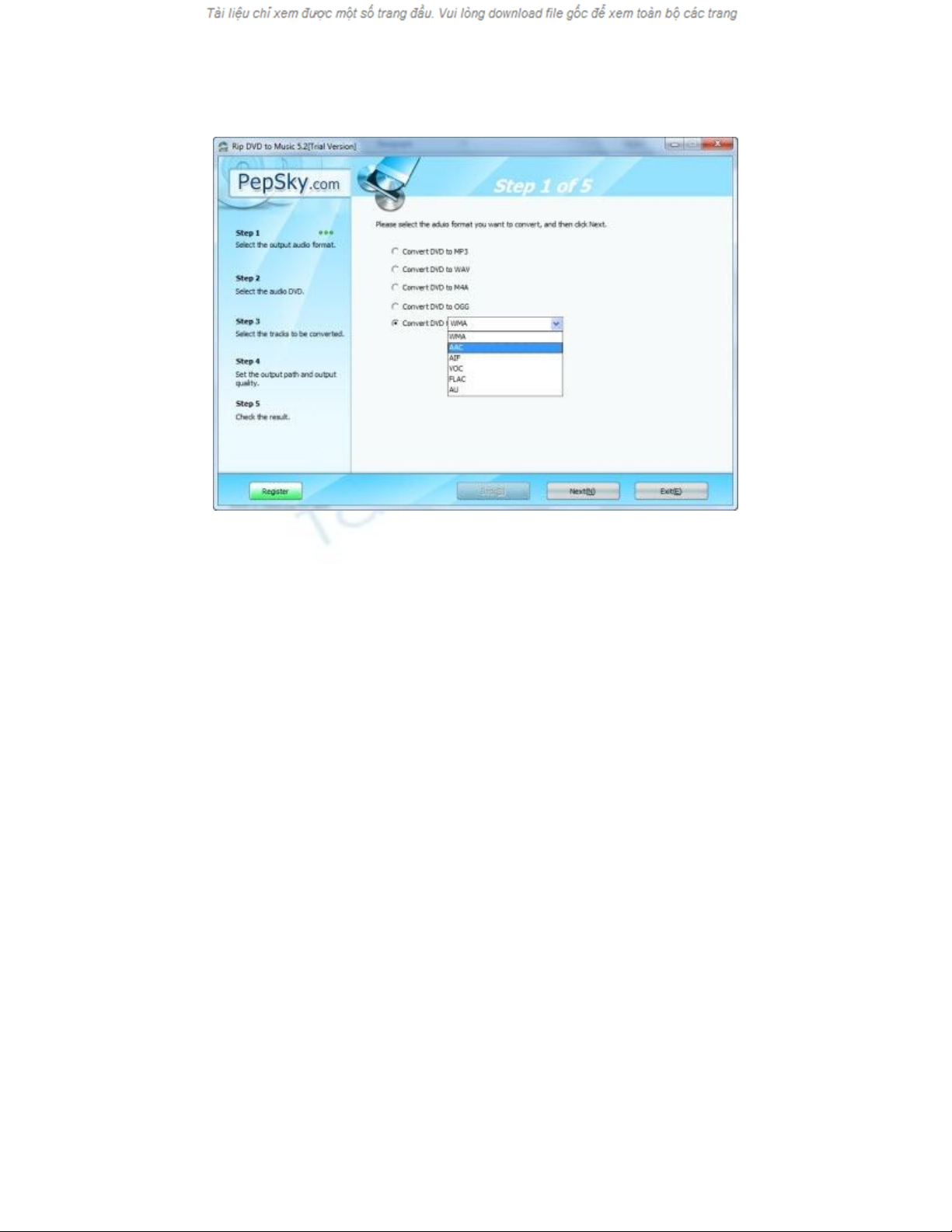
Chọn xong, nhấn Next(N).
Bước 2: Lựa chọn đĩa CD/DVD chứa dữ liệu gốc cần
rip.
Nếu máy tính có nhiều ổ đĩa CD/DVD khác nhau,
cần chọn ổ đĩa chứa dữ liệu gốc ở trường CD drive.
Ngoài ra, mục này còn cung cấp các thông tin khác
của đĩa CD/DVD đó như định dạng dữ liệu (Data
type), tên đĩa (Label), dung dữ liệu có trong đĩa (Disc
size).
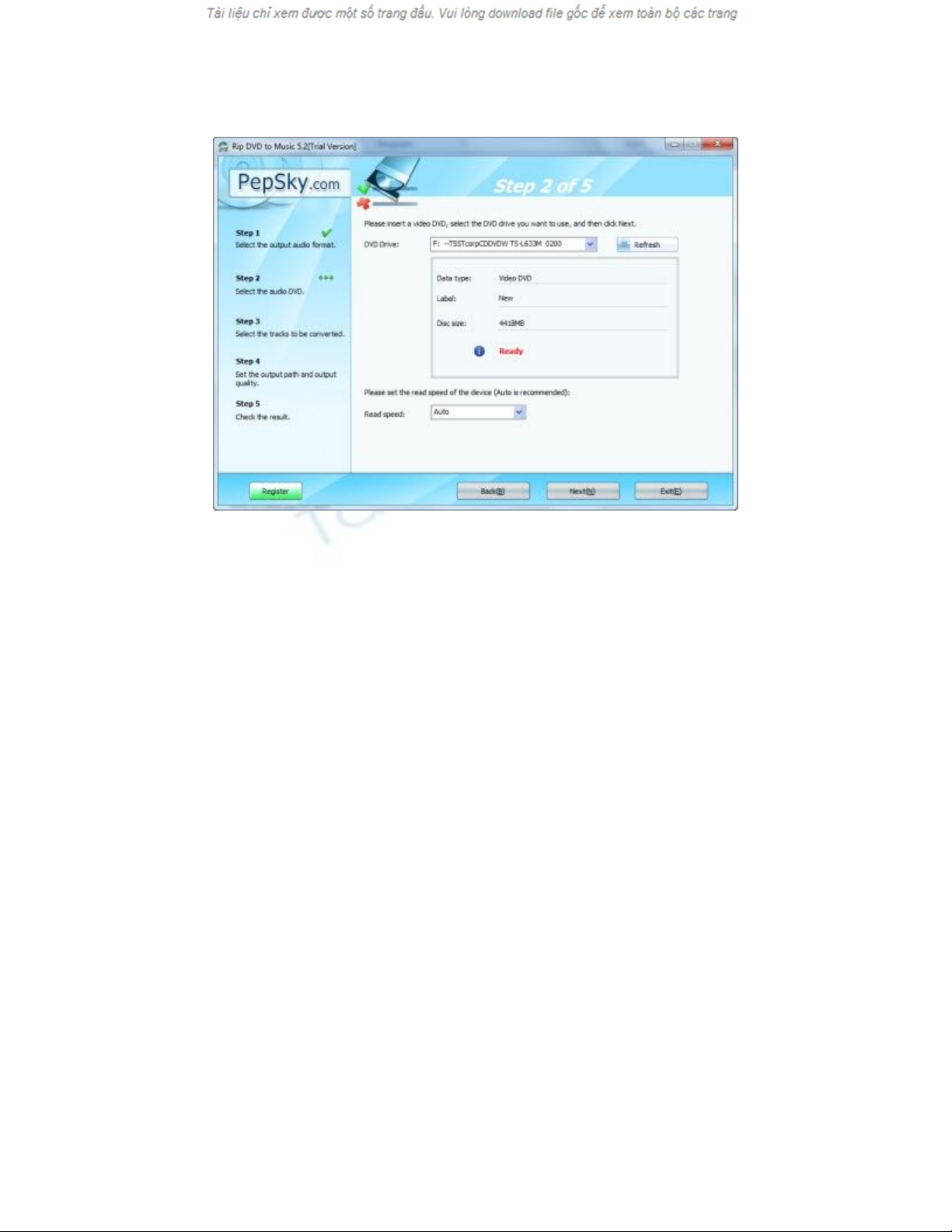
Xong, nhấn Next(N) để xác nhận chọn ổ đĩa đó.
Bước 3: Tùy chọn các tập tin sẽ rip.
Trong mỗi CD/DVD nhạc phim đã chọn thường có
nhiều đoạn khác nhau và sẽ được tạo dưới dạng các
tập tin. Vì vậy, trong bước này, bạn sẽ có thể tùy
chọn các tập tin muốn rip, bằng cách đánh dấu chọn
trước các tập tin đó. Ở bước này, còn có thể xem
trước đoạn video đó với các nút Play (chạy) và Pause
(tạm dừng).
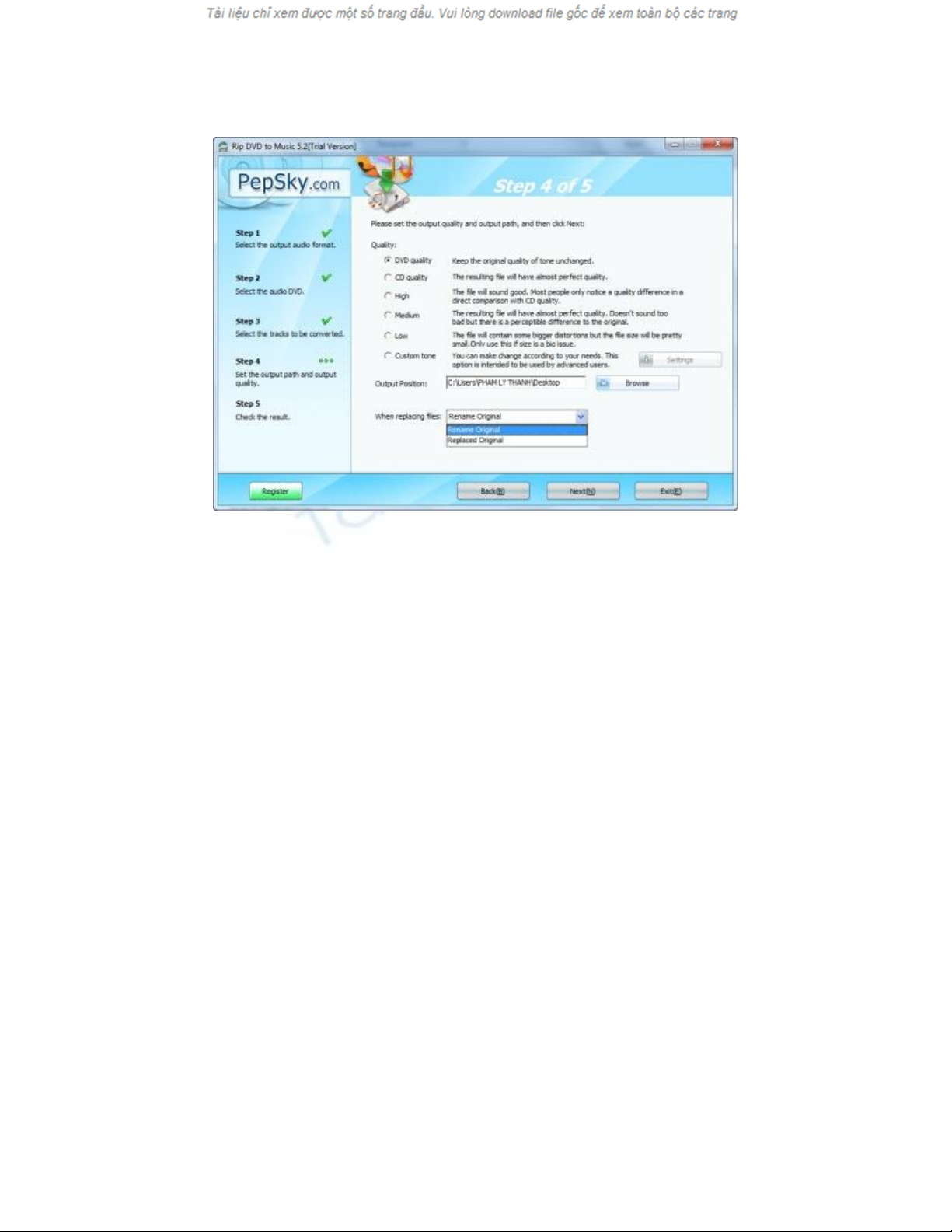
Nhấn Next(N) để sang bước tiếp theo.
Bước 4: Chọn thư mục lưu thành phẩm.
Nhấn Browse để chỉ đường dẫn đến thư mục sẽ lưu
thành phẩm ở ô Output Position, và hình thức lưu giữ
khi có tập tin cùng tên, cùng định dạng trong thư mục
đã chọn ở ô When replacing files. Ở trường Quality,
chọn chất lượng của thành phẩm. Nhấn Next(N).



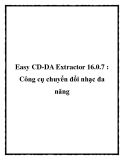
![CloneDVD: Tải và Cài Đặt CloneDVD 5.6.1.4 [Mới Nhất]](https://cdn.tailieu.vn/images/document/thumbnail/2013/20130821/skinny_1/135x160/8951377078387.jpg)




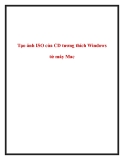

![Bài giảng Nhập môn Tin học và kỹ năng số [Mới nhất]](https://cdn.tailieu.vn/images/document/thumbnail/2025/20251003/thuhangvictory/135x160/33061759734261.jpg)
![Tài liệu ôn tập Lý thuyết và Thực hành môn Tin học [mới nhất/chuẩn nhất]](https://cdn.tailieu.vn/images/document/thumbnail/2025/20251001/kimphuong1001/135x160/49521759302088.jpg)


![Trắc nghiệm Tin học cơ sở: Tổng hợp bài tập và đáp án [mới nhất]](https://cdn.tailieu.vn/images/document/thumbnail/2025/20250919/kimphuong1001/135x160/59911758271235.jpg)


![Giáo trình Lý thuyết PowerPoint: Trung tâm Tin học MS [Chuẩn Nhất]](https://cdn.tailieu.vn/images/document/thumbnail/2025/20250911/hohoainhan_85/135x160/42601757648546.jpg)


![Bài giảng Nhập môn điện toán Trường ĐH Bách Khoa TP.HCM [Mới nhất]](https://cdn.tailieu.vn/images/document/thumbnail/2025/20250806/kimphuong1001/135x160/76341754473778.jpg)



![Bài giảng Tin học căn bản Microsoft PowerPoint: Chương 4 [Mới Nhất]](https://cdn.tailieu.vn/images/document/thumbnail/2025/20250730/kimphuong1001/135x160/18741753847943.jpg)
